Xiaomi Mi Pad 5 ve Pad 5 Pro'da bootloader nasıl açılır
Miscellanea / / November 12, 2021
Bu eğitimde, Mi Pad 5 ve Mi Pad 5 Pro'nuzun (kod adı nabu / elish) önyükleyicisinin kilidini açmanıza yardımcı olacağız. Köklendirme konusunda yeniyseniz, önce cihazın önyükleyicisinin kilidini açmanız ve ardından cihazı köklendirmek için TWRP gibi özel bir kurtarma yüklemeniz gerektiğini anlamalısınız. Öyleyse, söylendiği gibi, doğrudan makalenin kendisine geçelim:

Sayfa İçeriği
- Bootloader Kilit Açma nedir?
-
Neden önyükleyicinin kilidini açmamız gerekiyor?
- Bootloader kilidinin avantajları
- Bootloader kilidinin dezavantajları
-
Ön koşullar
- Telefonunu şarj et
- Bir PC veya Dizüstü Bilgisayara ihtiyacınız var
- USB Sürücülerini İndirin
- Mi Kilit Açma Aracını İndirin
- USB Hata Ayıklamayı ve OEM Kilidini Etkinleştir
- Mi Hesabınızı bağlayın
- Mi Pad 5 ve Mi Pad 5 Pro'da (nabu / elish) Bootloader Kilidini Açma Adımları
Bootloader Kilit Açma nedir?
Bir önyükleyici, cihazınızı her açtığınızda cihazınızda önyüklenen ilk şey olan bir programdır. Sorunsuz çalışması ve daha iyi performans sağlaması için cihaza uygun programları çalıştırmasını emreder. Ayrıca, önyükleyici kullanıcının erişemeyeceği bir yerde saklanır ve kullanıcının dosyaları engelleyememesi için sabit bir bellekte saklanır. Bununla birlikte, cihazın önyükleyicisinin kilidini güvenli bir şekilde açabileceğiniz ve cihazınızı rootlamak için özel bir kurtarma işlemi gerçekleştirebileceğiniz yöntemler ve yollar vardır. Ancak, telefonunuza kalıcı bir zarar gelmemesi için güvenilir bir rehber izlediğinizden ve adımları doğru uyguladığınızdan emin olmalısınız.
Neden önyükleyicinin kilidini açmamız gerekiyor?
Telefonunuzdaki önyükleyicinin kilidini açtıktan sonra, telefonunuzu rootlayabilirsiniz. Kullanıcının cihaza devam etmesine ve kısıtlı uygulamalar, mod uygulamaları yüklemesine, Lineage OS gibi özel işletim sistemi yüklemesine vb. Önyükleyicinin kilidinin açılmasının cihazınızın garantisini geçersiz kılacağını unutmayın. Bu nedenle, garanti süresinin bitmesine izin vermek ve ardından kilidini açmak daha iyidir.
Bootloader kilidinin avantajları
- Lineage OS, Resurrection ROM, vb. Gibi herhangi bir özel ROM'u yükleyebilirsiniz.
- Ayrıca cihazınızı rootlayabilirsiniz.
- TWRP gibi özel bir kurtarma yükleyin.
Bootloader kilidinin dezavantajları
Aşağıda, devam etmeden ve telefonunuzun önyükleyicisinin kilidini açmadan önce aklınızda bulundurmanız gereken önyükleyici kilidinin dezavantajları vardır:
- Önyükleyicinin kilidini açtıktan sonra, cihazınızın garantisini geçersiz kılar.
- Artık resmi OTA güncellemelerini almayacaksınız.
- Adımları dikkatli izlemezseniz cihazınızı brick edebilirsiniz.
Ön koşullar
Şimdi devam etmeden ve Mi Pad 5 ve Mi Pad 5 Pro'nun önyükleyicisinin kilidini açmadan önce, kilidini açmak için gereken ön koşulların bir listesini yapalım:
Telefonunu şarj et
Mi Pad 5 ve Mi Pad 5 Pro'nuzun (nabu / elish) yaklaşık %60 oranında şarj olduğundan emin olmanız gerekir. Kilit açma sırasında herhangi bir önyükleme döngüsü sorununu önlemek için önyükleyicinin kilidini açmak için çalıştırmadan önce işlem.
Bir PC veya Dizüstü Bilgisayara ihtiyacınız var
PC veya dizüstü bilgisayar üzerinden yürütülebilen belirli ADB ve Fastboot komutlarını çalıştırıyor olurduk. Yani, önyükleyicinin kilidini açmak için bir bilgisayara ihtiyacımız olacak.
USB Sürücülerini İndirin
Mi Pad 5 ve Mi Pad 5 Pro'nuzun PC'niz tarafından tanınması için, bilgisayarınızda telefonunuza uygun uygun USB Sürücülerinin kurulu olması gerekir. Ve bunun için, PC'nize doğru Xiaomi USB Sürücülerini indirmek için aşağıdaki bağlantıyı takip edebilirsiniz.
- Xiaomi USB Sürücüleri
Mi Kilit Açma Aracını İndirin
Mi Unlocker Tool, MIUI'nin resmi web sitesinden izin aldıktan sonra herhangi bir Xiaomi cihazının önyükleyicisinin kilidini açmak için kullanılır. En son Mi Unlock Tool'u aşağıdaki bağlantıya tıklayarak indirebilirsiniz:
Reklamlar
- Mi Kilit Açma Aracı
USB Hata Ayıklamayı ve OEM Kilidini Etkinleştir
Önyükleyicinin kilidini açmak için önce, Mi Flash aracı aracılığıyla PC veya Dizüstü bilgisayarınızla etkileşim kurmak için USB Hata Ayıklama ve OEM kilidini açmayı etkinleştirmeniz gerekir.
- Telefonunuzda, Ayarlar uygulamasını açın
- Telefon Hakkında menüsünü bulun ve üzerine dokunun.
- Cihaz yapı numarasını veya yazılım sürümü ayrıntısını görebilir, ekranda geliştirici seçeneklerinin etkinleştirildiğinin onayı yanıp sönene kadar üzerine birkaç kez dokunun.

Şimdi, Xiaomi Mi Pad 5 ve Mi Pad 5 Pro'da geliştirici seçenekleri etkinleştirildiğinden, bu, ayarların içinde görünecektir. Geliştirici seçeneklerine erişerek USB hata ayıklamayı etkinleştirebilirsiniz. Bunu yapmak için adımlar şunlardır:
Reklamlar
- Geliştirici seçeneğini etkinleştirdiyseniz, şimdi geri dönün ve ayarlara tekrar dokunun.
- Ek Ayarlar menüsünü açın - Geliştirici seçeneği
- USB Hata Ayıklamayı ve OEM kilidini açmayı etkinleştirin

Mi Hesabınızı bağlayın
Mi Pad 5 ve Mi Pad 5 Pro'nuzdaki önyükleyicinin kilidini açmak için önce Mi Hesabınızı telefonunuza bağlamanız gerekir. Bu, Geliştirici Seçenekleri içinde bulunan Mi Kilit Açma Durumu menüsü aracılığıyla kolayca yapılabilir. Mi Hesabınızı Mi Pad 5 ve Mi Pad 5 Pro ile bağlamak için aşağıdaki adımları izleyin:
- Bir Mi Hesabınız olduğundan emin olun. Değilse, ziyaret edilerek kolayca oluşturulabilir. resmi sayfa.
- Mi hesabını oluşturmak için kullandığınız aynı numaraya sahip SIM kartı takmanız gerekir.
- Şimdi, daha sonraki işlemler için mobil internet bağlantınızı kullanmanız ve WiFi bağlantısını kesmeniz gerekiyor.
- Daha sonra, başına Ayarlar>>Ek Ayarlar>>Geliştirici Seçenekleri>>Hesap ve cihaz ekle ve giriş yapmak hesabınızla.
- Şunu belirten bir tost mesajı ile karşılaşacaksınız.Başarıyla eklendi. Mi hesabı şimdi bu cihazla ilişkilendirildi.“
- Bu kadar!
Mi tarafından geçici olarak bloke edilmekten kaçınmak için hesabınızı tekrar tekrar bağlamaya çalışmamanız gerektiğini unutmayın.
Mi Pad 5 ve Mi Pad 5 Pro'da (nabu / elish) Bootloader Kilidini Açma Adımları
- Telefonunuzu kapatın ve Hızlı başlatma modu.

- Fastboot modundayken cihazınızı USB Kablosu yardımıyla PC/Dizüstü bilgisayarınıza bağlamanız gerekmektedir.
- İndir Mi Kilit Açma Aracı yukarıdaki bölümden.
- Zip dosyasının içeriğini çıkarın ve miflash_unlock.exe dosya.
- giriş yap Mi hesabı araç içinde.
- Araç şimdi telefonunuzun önyükleyici kilidini açmaya uygun olup olmadığını doğrulayacaktır.
- Telefon doğrulandıktan sonra araç şunu gösterecektir: “Telefon bağlandı“.
- Şimdi tıklayın Kilidini aç araç içindeki düğme.
- Tıklamanız gereken yeni bir mesajla yönlendirileceksiniz. Yine de kilidini aç buton.
- Bu, kilit açma işlemini başlatacak ve işlem tamamlandığında, şunu belirten bir mesaj göreceksiniz. Başarıyla açıldı.
- Tıkla yeniden başlat telefon düğmesi. Bu, telefonunuzu işletim sistemine yeniden başlatacak ve Mi Pad 5 ve Mi Pad 5 Pro'nun kilidinin açık olduğunu onaylayan kilidi açılmış bir önyükleyici mesajıyla karşılaşacaksınız.
- Bu kadar.
Değilse, aynı kılavuz için video eğitimimize göz atabilirsiniz.
Yani, bu yazıda benim tarafımdan oradasınız. Umarım bu kılavuz, Mi Pad 5 ve Mi Pad 5 Pro'nuzun kilidini kolayca, güvenli ve resmi bir şekilde açmanıza yardımcı olur. Lütfen bu kılavuzun yardımcı olup olmadığını yorumlarda bize bildirin ve ayrıca yukarıda belirtilen adımlardan herhangi birinde herhangi bir sorunla karşılaştıysanız aşağıya yorum yapın. Bir sonraki gönderiye kadar… Şerefe!


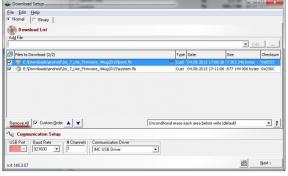
![Huawei Nova 2s için Android 9.0 Pie güncellemesi [İndir ve Pie'ye Özelleştir]](/f/afdae4c6615cc87c541c64c394ef8107.jpg?width=288&height=384)